XAMPPを使って、WordPressをローカル環境で構築してみます。
XAMPPの準備
XAMPPのサイトからXAMPPをダウンロードします。
ページ中段にあるダウンロードリンクから、使用しているOSのものをクリックします。
ダウンロードしたファイルを実行し、XAMPPをインストールします。
今回はBitNamiのチェックだけ外して後はそのままインストールしました。
インストール完了後、XAMPPを起動してControl Panelを開きます。
今回はApacheとMySQLを使用するので、それぞれのStartボタンをクリックします。
少し待つとボタンの文字がStopと変わるので、これでApacheとMySQLの起動が完了です。
XAMPPの設定
phpMyAdminのパスワード・XAMPPディレクトリの認証の設定
ブラウザで「http://localhost/xampp/」を開き、左メニューの「セキュリティ」を選択。
ページ中段にある「http://localhost/security/xamppsecurity.php」を選択。
まずはphpMyAdminのパスワードを設定します。
パスワードを入力し、その下のボタンをクリックします。
phpMyAdminのパスワード設定が完了しました。
次にXAMPPのディレクトリにベーシック認証をかけます。
ユーザー名とパスワードを入力し、その下のボタンをクリックします。
ベーシック認証の設定が完了しました。
「http://localhost/xampp/」へアクセスすると、認証確認が表示されるようになります。
データベースとユーザの作成
「http://localhost/xampp/」へ戻り、左メニューのphpMyAdminを選択。
ユーザー名にroot、パスワードは先ほど設定したものを入力し、実行をクリック。
上部メニューの「ユーザ」を選択。
ページ中段の「ユーザを追加する」をクリック。
ユーザー名・ホスト・パスワードを入力し、「同名のデータベースを作成してすべての特権を与える」にチェックを入れます。
ホストは「ローカル」を選択しておきます。
入力が完了したら、ページ下部の「実行」ボタンをクリック。
これでデータベースとユーザの作成が完了しました。
WordPressの準備
WordPressを公式サイトからダウンロード。
ダウンロードしたzipファイルを解凍すると、wordpressというディレクトリ名で必要なファイルが一式入っています。
XAMPPディレクトリ内にhtdocsという名前のディレクトリがあるので、その中に解凍したwordpressディレクトリをそのまま追加します。
その後、ブラウザで「http://localhost/wordpress/」にアクセスすると、下記のような画面が表示されます。
「さあ、始めましょう!」をクリック。
データベース作成時に入力したユーザー名、パスワードを入力します。
同名のデータベースを作成にチェックを入れているので、データベース名のところにはユーザー名を入力します。
入力完了後、「送信」をクリック。
「インストール実行」をクリック。
サイト情報を入力し、「WordPressをインストール」をクリック。
WordPressのインストールが完了しました。
「http://localhost/wordpress/」こちらにアクセスすると、インストールされていることが確認できます。
【参考サイト】
- XAMPPでWordPressローカル環境・PHPのテスト環境を整える手順とフォルダの場所についてのメモ | 10251
- XAMPPでローカル環境構築して、簡単WordPressインストール | はじめてのWordPressまとめ
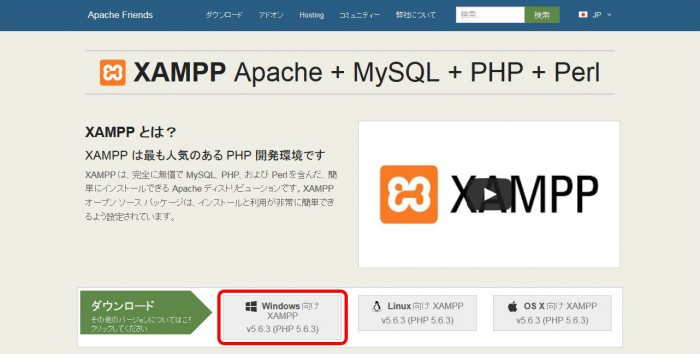
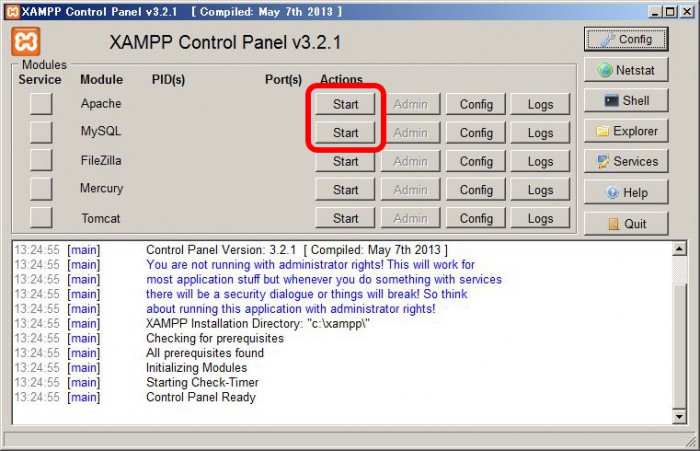
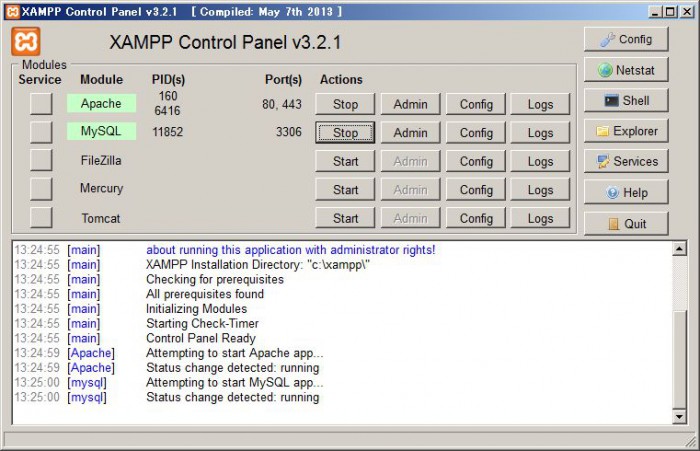
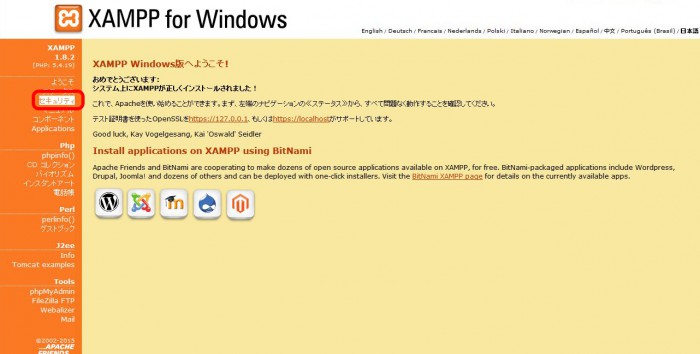
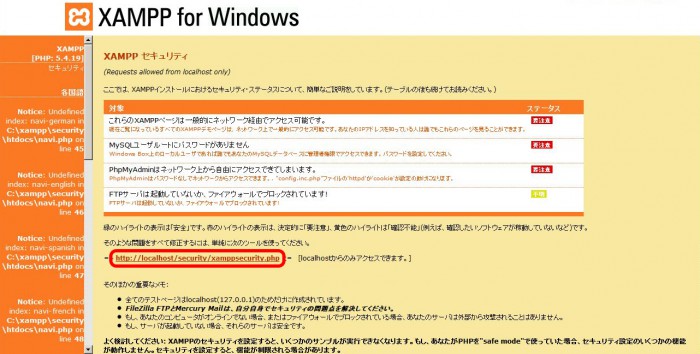
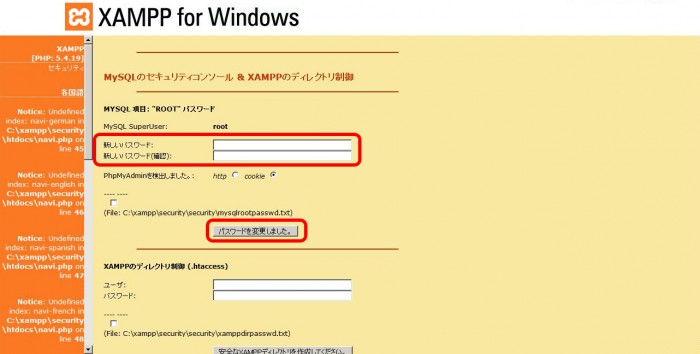
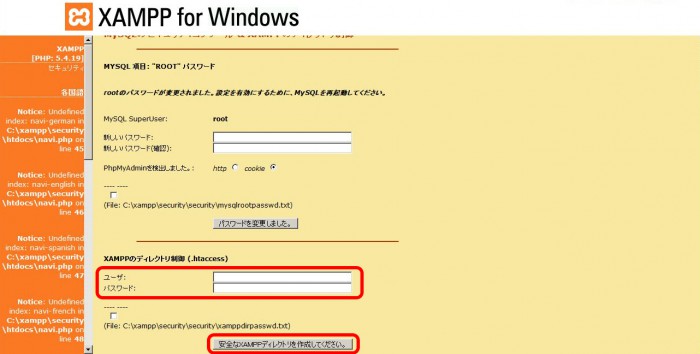

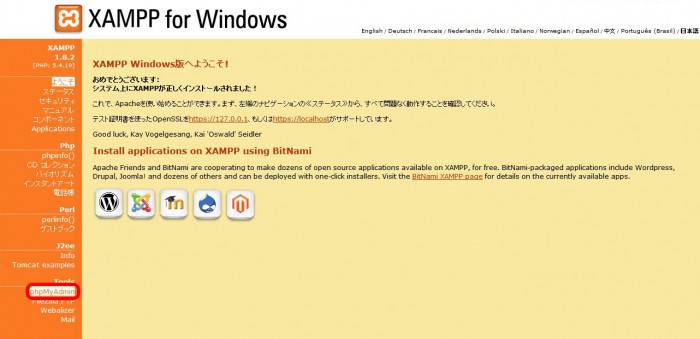
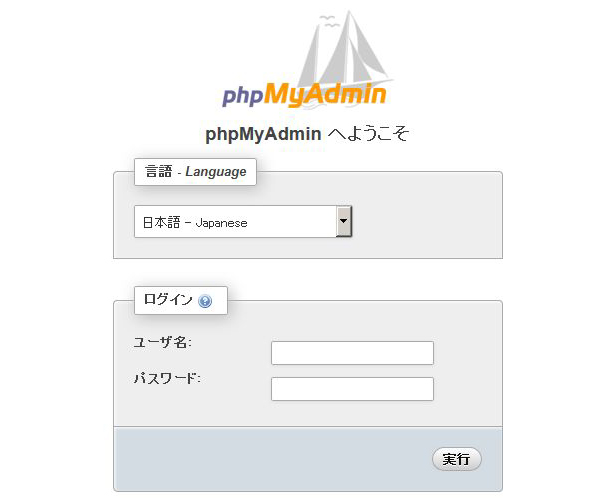
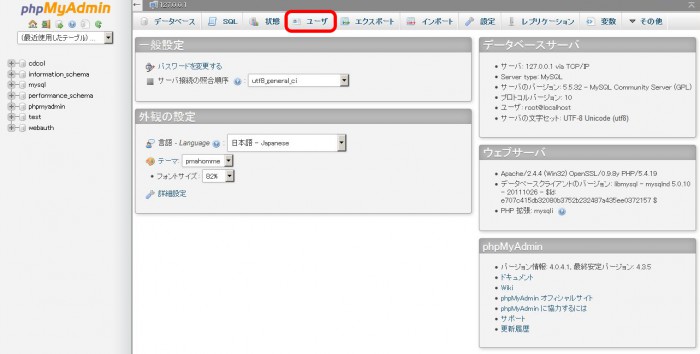

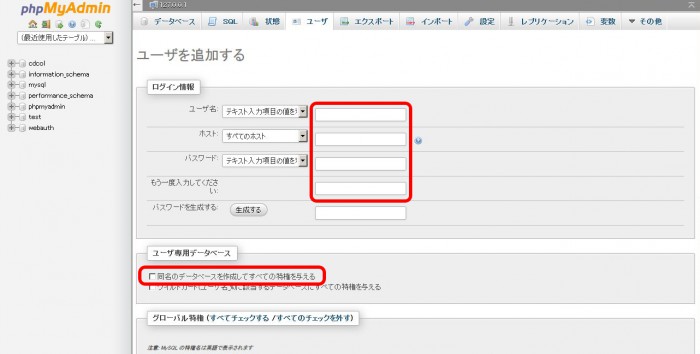
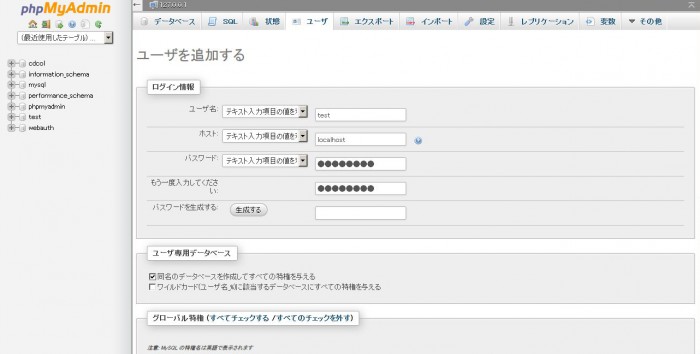
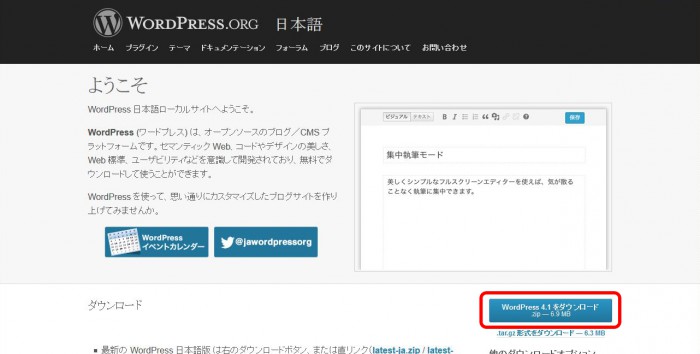
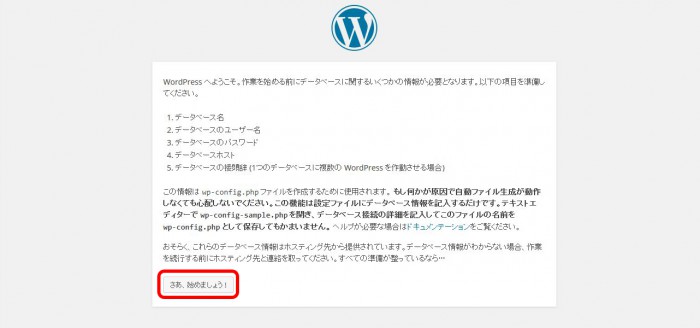
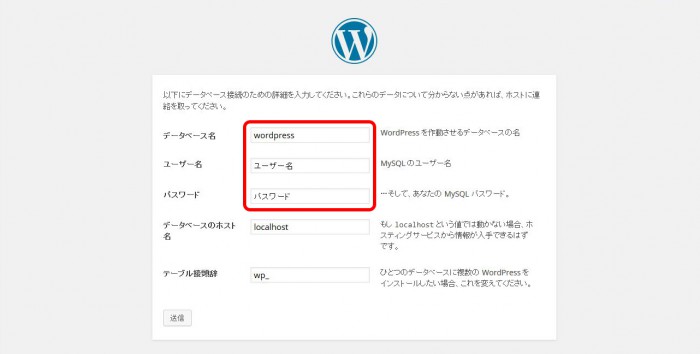
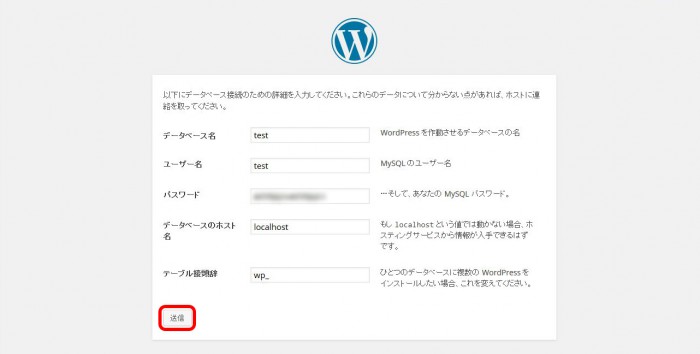
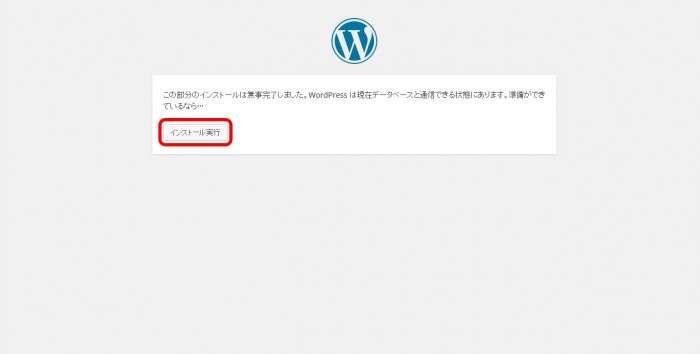
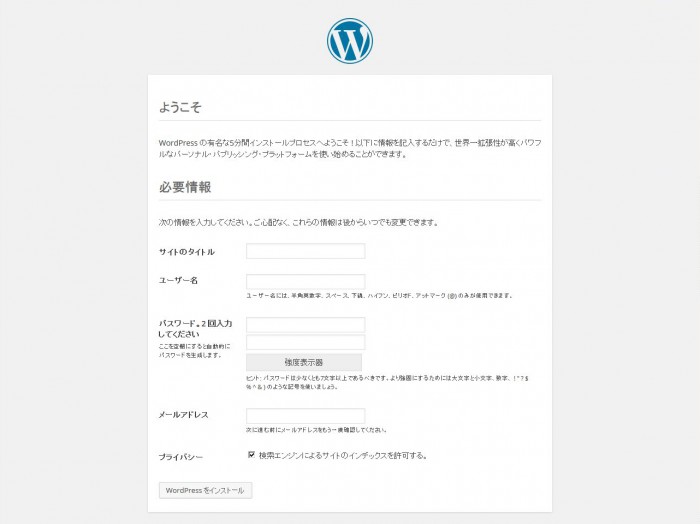
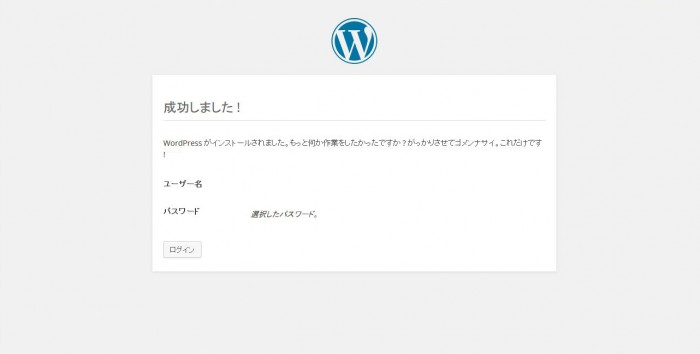
コメントが承認されるまで時間がかかります。